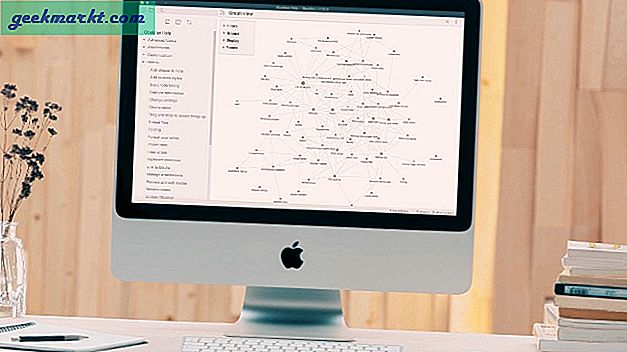Telefonunuzda başka bir cihaz kullandığınızda kaybolduğunuzu hissettiğiniz emojileri kullanmaya alışkın mısınız? PC veya Mac'inizde emojiyi nasıl elde edeceğinizi bilmek ister misiniz? Bu öğreticinin konusu budur. Neden telefonların hepsi eğlenmeli?
Bazen, tek bir emoji, birkaç cümle alacak bir duyguyu toplayabilir. Sonsuza dek kendimizi ifade etme biçimimizi tam anlamıyla değiştiren benzersiz bir iletişim yöntemi. Bir zamanlar, genellikle bir kültür olarak ifade etmedikleri şeyleri ifade eden bir Japon biçim biçimi, duyguyu canlandırmak için küresel bir fenomen haline geldi.
İnsanlara duyguları sözler olmadan tasvir etme becerisinin yanı sıra, emojiler ayrıca, alıcıya (çoğunlukla) saldırmaksızın veya rahatsızlık vermeden şeyler söylemenize de izin verir. Onlar, duyguları ifade etmenin adversar olmayan bir yoludur ve çoğu zaman kelimeleri kullanarak uzaklaşamayacağınız bir emoji ile bir şeyler söyleyerek uzaklaşabilirsiniz.
Tüm emojiler bir PC'de varsayılan olarak yüklenmez, ancak Güz Creator'un Güncellemesinden bu yana daha önce hiç olmadığı kadar çok seçeneğiniz vardır. Mac'in de bir sürü emojisi var.
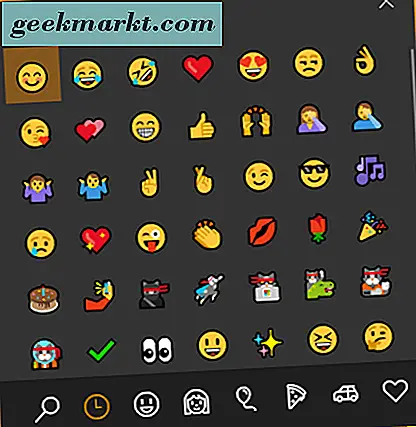
PC'nizde emojis nasıl kullanılır
Windows 10 Güz Oluşturanın Güncellemesi varsa, yeni bir emoji klavyesine erişiminiz vardır. Çok reklamı yapılmadı ve kesinlikle diğer yeni özelliklerin dikkatini çekmedi ama orada. Üstte, birçok emoji mevcut. Dezavantajı, klavyenin kaybolana kadar her seferinde bir tane ekleyebilmenizdir, böylece her seferinde tek bir emoji eklemek istediğinizde onu aramak zorundasınız.
PC'nizde emoji'ye erişmek için Windows tuşuna ve ';' (noktalı virgül). Yukarıdaki resim gibi bir pencere görmelisiniz. İstediğiniz emojiyi seçin ve o anda kullanmakta olduğunuz uygulamaya eklenecektir. Kategoriler arasında seçim yapmak için alt kısımdaki sekmeleri kullanın.
Yeni klavye istem dışı bulursanız daha temel emojiler için klavye kısayollarını da kullanabilirsiniz. Bu ince emojiden birini aramak için Alt tuşuna ve tuş takımınızdaki ilgili numaraya basın.
Örneğin, Alt + 1, ☺, Alt + 2 çağrıları vb. Getirir.
- ☺
- ☻
- ♥
- ♦
- ♣
- ♠
- ◘
- ○
- ◙
- ♂
- ♀
- ♪
- ♫
- ☼
- ►
- ◄
- ↕
- !
- ¶
- ▬
- ↨
- ↑
- ↓
- →
- ←
- ∟
- ↔
- ▲
- ▼
Son olarak, emoji'ye erişmek için Windows 10'daki Dokunmatik Klavye işlevini kullanabilirsiniz. İsterseniz bunu kolaylaştırmak için Görev Çubuğuna eklemek için bir kısayol oluşturabilirsiniz. Windows 10 Sonbahar Oluşturucu'nun Güncellemesi'ni kullanıyorsanız, Görev Çubuğunda boş bir alanı sağ tıklatmanız ve Göster dokunmatik klavye düğmesini seçmeniz yeterlidir. Diğer simgelerin yanında saatinize göre bir simge görünecektir. Simgesini seçin ve ekranınızın altında dokunmatik klavye görünecektir. Boşluk çubuğunun solundaki emoji düğmesini seçin.
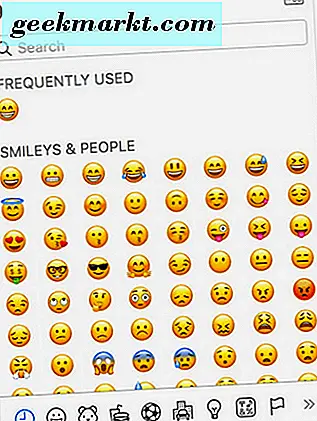
Mac'inizde emojiler nasıl edinilir?
Mac'ler ayrıca MacOS'un daha yeni sürümlerinde yerleşik olarak emojiye sahiptir. Bunları iPhone'unuzda kullanıyorsanız, en son işletim sistemi sürümüne güncellediğiniz sürece Mac'inizde benzerleri bulabilirsiniz. PC'ye benzer bir kurulum, emojiyi seçmenizi ve onları uygun gördüğünüz şekilde açık bir uygulamaya eklemenizi sağlayan küçük bir pencere.
Mac'te Karakter Görüntüleyici'yi aramak için, erişmek için Kontrol, Komut (⌘) ve boşluk çubuğuna basın. Kategorinizi seçmek için alt kısımdaki sekmeleri kullanın veya aradığınızı biliyorsanız ara. İlgili emoji, o anda açtığınız ve seçtiğiniz zamanda seçtiğiniz herhangi bir uygulamaya eklenecektir.
Emoji klavyesinin Mac sürümü, Windows sürümünden daha iyi çalışır. Birden fazla emoji seçmenize izin vermek için açık kalır. Ayrıca uygulamalar arasında da etkinleştirilebilir, böylece Mac'inizdeki Açık Uygulamalar arasında, Karakter Görüntüleyici açıkken geçiş yapabilir ve karakterleri o sırada etkin olanlara ekleyebilirsiniz.
Bir Touch Bar Mac'iniz varsa, başka bir seçeneğiniz vardır. Ne zaman Mesaj veya emoji'yi destekleyen başka bir uygulama kullanıyorsanız, Dokunmatik Çubuk simgeleri doğrudan doldurabilmeniz için simgeleri dolduracaktır.
Eğer PC veya Mac'inizde emojiyi almak istiyorsanız, şimdi nasıl olduğunu biliyorsunuz. Hem Windows hem de MacOS'un son sürümlerinde emojiler ve yerleşik bir dizi ortak destek var. Mac'in işleri yapması daha iyi ama Windows da işleri halletmenizi sağlıyor.